现在我的腾讯云服务器有两个一个是成都本地服务器一个是境外服务器(因为备案原因所以我把仅有的几个网站放在境外服务器上面),成都服务器这边承担一些远程桌面测试用,现在WIN系统的宝塔后台老是提示错误信息,还是LINUX 更为稳定,决定安装更为稳定的linux发行版CentOS Stream9 并未它 安装远程桌面服务 Xrdp
常见桌面比较与选择
桌面环境选项 特征
Gnome 稳定、资源高效、易于使用、GTK 支援、高度可自订
KDE Plasma 稳定、直觉的设计、视觉
MATE 经过时间考验,非常稳定
Xfce 稳定、非常轻量、定期更新
Cinnamon 稳定、非常轻量
更新软件和系统:
sudo apt update
sudo apt upgrade
或者:sudo apt update && sudo apt upgrade -y
在Ubuntu服务器上安装桌面环境,你可以使用以下命令:
sudo apt update
sudo apt install ubuntu-desktop
这将安装默认的Ubuntu桌面环境。如果你想安装一个更轻量级的桌面环境,可以选择其他选项,例如:
安装 KDE Plasma Desktop (GUI):
sudo apt install kde-plasma-desktop
(sudo apt install kde-full 在Ubuntu或基于Debian的Linux发行版上安装kde-full包通常是为了安装KDE Plasma桌面环境,其中包括了完整的KDE桌面应用程序和工具。)
LXDE (Lightweight X11 Desktop Environment)
sudo apt install lxde
Mate
sudo apt install mate-desktop
要在 Ubuntu 伺服器上安装 MATE:
sudo apt install ubuntu-mate-core
Xfce (XForms Common Environment)
sudo apt install xfce4
若要安装 XFCE 桌面,请使用:
sudo apt install xubuntu-core
若要在 Ubuntu Server 上安装 Cinnamon 桌面环境:
sudo apt install cinnamon-desktop-environment
安装完成后,你需要配置桌面会话以便登录。可以使用以下命令来列出所有可用的会话:
sudo systemctl isolate graphical.target
这将启动图形界面,并允许你选择桌面会话。
设置中文:
勾选zh_CN.UTF-8,然后更新:
sudo dpkg-reconfigure locales
apt update
考虑是不是缺中文字体,照着这里试了一下(https://www.cnblogs.com/pengdonglin137/p/3367719.html),root运行:
apt-get install ttf-wqy-zenhei(安装字体)
apt-get install ibus ibus-gtk ibus-pinyin(安装输入法)
apt-get install xfonts-intl-chinese wqy*
3. 安装并配置 XRDP
XRDP 允许通过 RDP 协议进行远程连接,从而可以轻松访问服务器的桌面环境。
安装 XRDP:
sudo apt install xrdp -y
将 XRDP 用户添加到 ssl-cert 组:这对于安全连接是必要的。
sudo adduser xrdp ssl-cert
4. 重启服务器
reboot
ubuntu 开启root登录
在Ubuntu系统中,默认情况下,出于安全考虑,root账户通常是禁用的,并且不推荐直接以root用户身份登录。然而,在某些情况下,你可能需要以root用户身份登录,例如进行系统管理任务。下面是几种开启root登录的方法:
1. 临时切换到root用户
你可以使用sudo命令临时切换到root用户,例如:
sudo -i
或者
sudo -s
这会启动一个shell,并以root用户的权限运行。
2. 启用root账户并设置密码
如果你需要直接以root用户登录,首先需要启用root账户并为其设置密码。
启用root账户
首先,你需要确保root账户没有被锁定。可以通过以下命令检查并启用它:
sudo passwd root
系统会提示你为root账户设置密码。设置密码后,root账户就被启用了。
3. 修改SSH配置以允许root登录(如果需要通过SSH)
如果你希望通过SSH以root用户身份登录,你需要修改SSH的配置文件。
编辑SSH配置文件
打开SSH配置文件:
sudo nano /etc/ssh/sshd_config
找到以下行并取消注释(删除行前的#),或者添加它们(如果它们不存在):
PermitRootLogin yes
保存并关闭文件。
重启SSH服务以应用更改:
sudo systemctl restart sshd
或者对于某些系统版本:
sudo service ssh restart
4. 使用密钥对进行root登录(更安全)
出于安全考虑,建议不要使用密码直接以root登录。相反,你可以为root用户设置SSH密钥对登录。
为root用户生成SSH密钥对
切换到root用户:
sudo -i
生成SSH密钥对(如果尚未生成):
su - root # 如果还未切换到root用户的话
ssh-keygen -t rsa -b 4096 -C "your_email@example.com"
将公钥复制到authorized_keys文件中:
cat ~/.ssh/id_rsa.pub >> ~/.ssh/authorized_keys
修改权限:
chmod 700 ~/.ssh
chmod 600 ~/.ssh/authorized_keys
chmod 644 ~/.ssh/id_rsa.pub
退出并重新登录以测试设置。确保你的SSH客户端配置了正确的私钥文件。例如,在本地机器上,你可以使用:
ssh -i /path/to/your/private/key root@yourserver.com
通过以上步骤,你可以安全地以root用户身份登录Ubuntu系统。始终确保你的系统是最新的,并且遵循最佳安全实践。
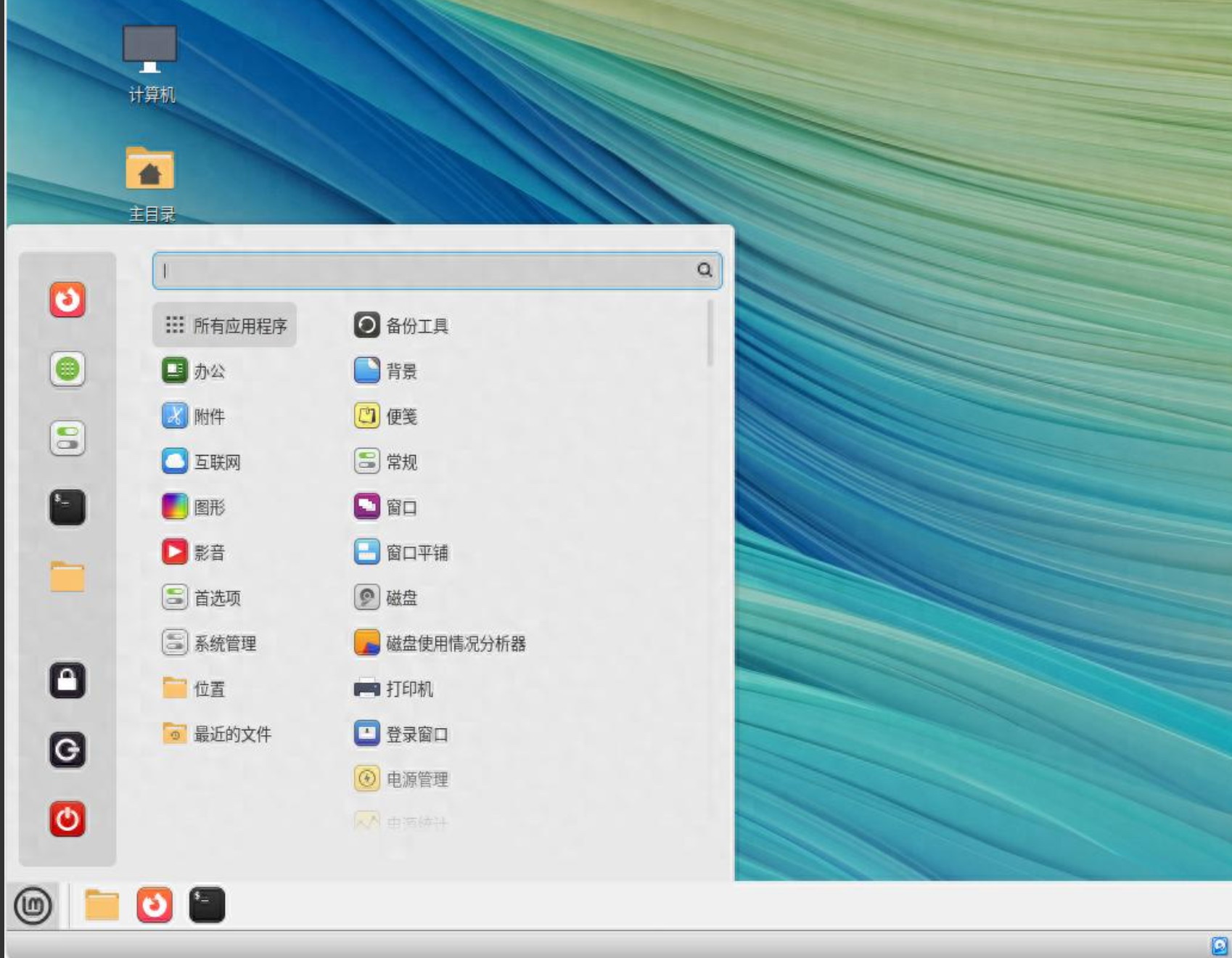
安装了 EPEL 和 RPM Fusion 仓库后,你可以安装 Cinnamon。
sudo dnf groupinstall "Cinnamon Desktop"
或者
yum -y groups install "Cinnamon Desktop" startx
步骤 2.1:设置 Cinnamon 为默认桌面环境
安装完成后,你可以通过修改 /etc/sysconfig/desktop 文件来设置 Cinnamon 为默认的桌面环境。
sudo bash -c 'echo "CINNAMON_DESKTOP=true" > /etc/sysconfig/desktop'
重启系统
完成上述步骤后,重启你的系统以应用更改。
sudo reboot
步骤 3: 安装 xrdp
接下来,使用 dnf 命令安装 xrdp。
sudo dnf install xrdp
步骤 3.1:配置 Xrdp:
Xrdp 配置文件位于 /etc/xrdp 目录中。对于常规 Xrdp 连接,只需将 Xrdp 设置为使用 Gnome ,请在 文本编辑器 中打开 /etc/xrdp/xrdp.ini 文件:
sudo vim /etc/xrdp/xrdp.ini 在 /etc/xrdp/xrdp.ini 文件末尾添加以下行: exec cinnamon
保存文件并重新启动 Xrdp 服务:
sudo systemctl restart xrdp
安装完成后,启动 xrdp 服务并设置为开机启动。
sudo systemctl start xrdp sudo systemctl enable xrdp
步骤 4:配置防火墙(如果需要)
在防火墙中开启 xrdp 所使用的端口 3389
firewall-cmd --permanent --add-port=3389/tcp firewall-cmd --reload
然后重启你的系统:
sudo reboot
最后. 远程连接测试
Windows 可直接使用“远程桌面连接”连接服务器,如果使用的是 macOS ,则可以从 Mac App Store 安装 Microsoft 远程桌面应用程序。 Linux 用户可以使用 RDP 客户端,例如 Remmina 或 Vinagre 。下面以 Windows 系统展示。
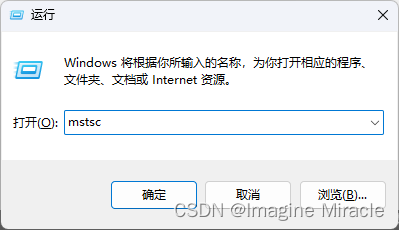
输入远程服务器的 IP。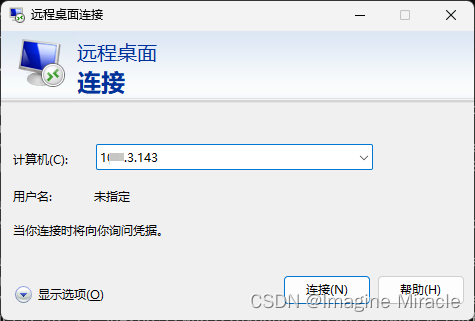
进入后可以看到 XVnc 的登录界面,输入用户名和密码即可进入操作系统界面。
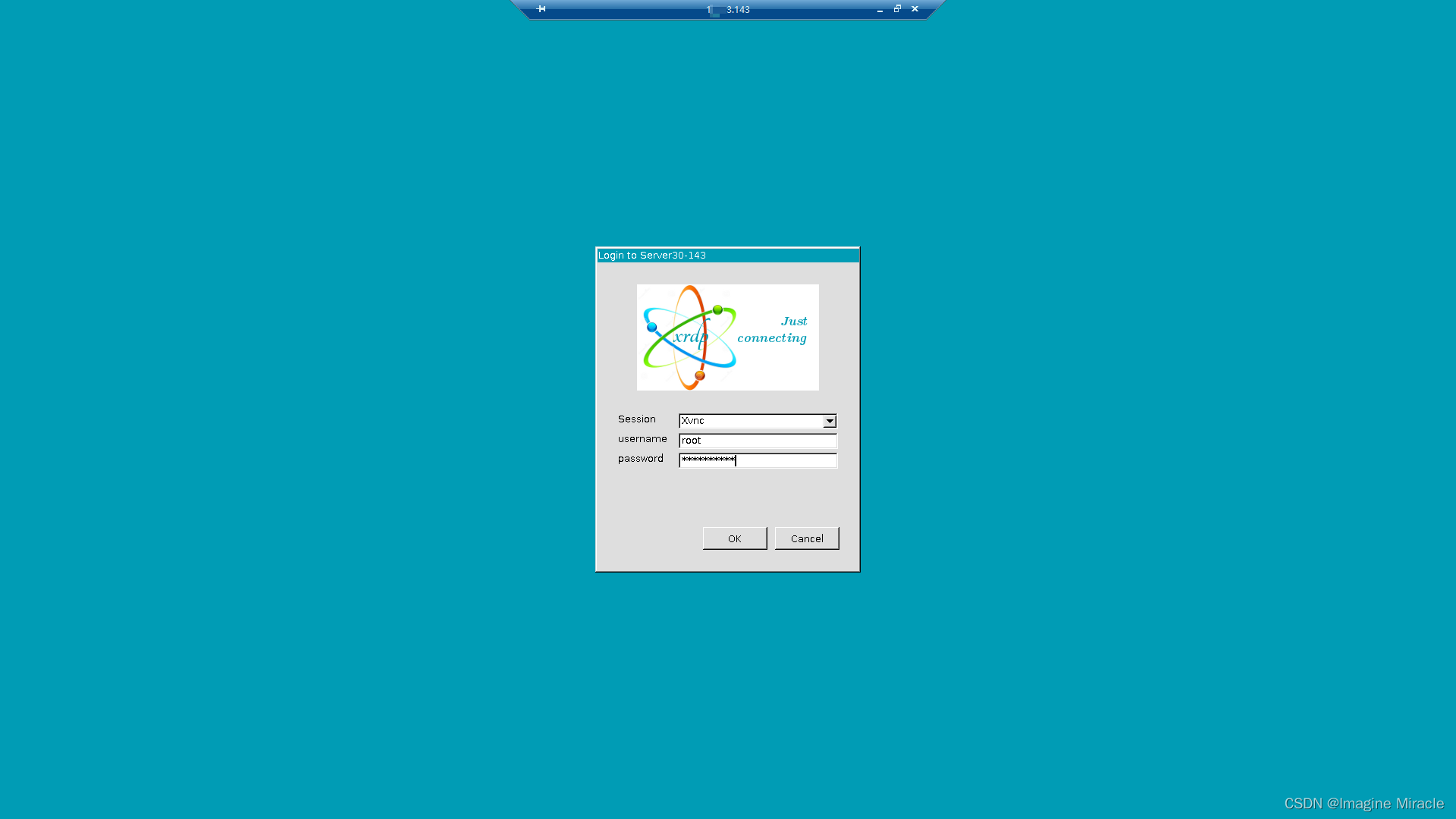
如果不想自己分别下载,手动更新,可以直接去星火应用商店安装。提示有更新时,一键更新即可。
星火商店网址
https://www.spark-app.store/



发表评论